Dell OptiPlex 3050 User Manual [cs]
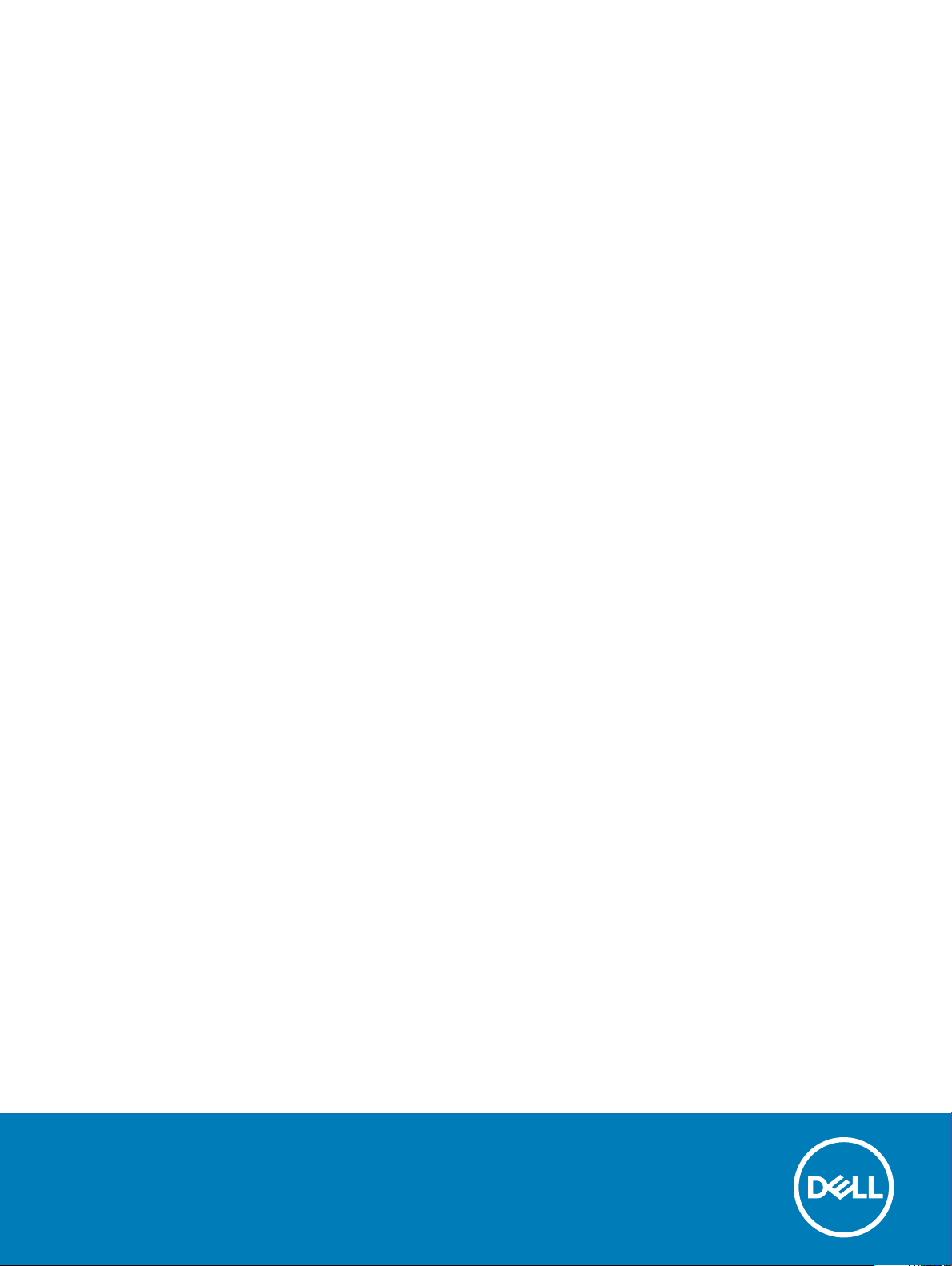
OptiPlex 3050 Small Form Factor
Příručka majitele
Regulační model: D11S
Regulační typ: D11S002
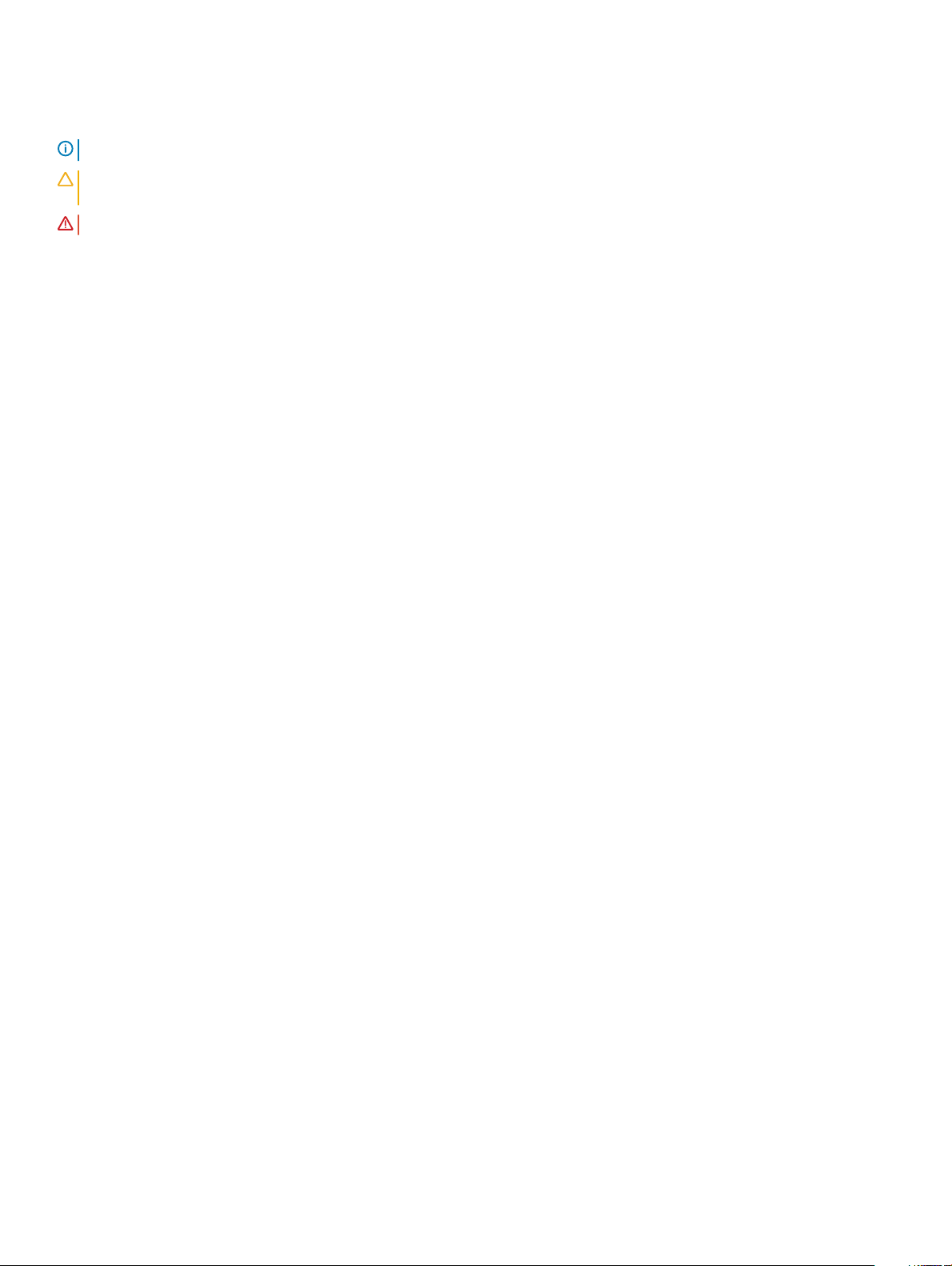
Poznámky, upozornění a varování
POZNÁMKA: POZNÁMKA označuje důležité informace, které pomáhají lepšímu využití produktu.
UPOZORNĚNÍ: UPOZORNĚNÍ poukazuje na možnost poškození hardwaru nebo ztráty dat a poskytuje návod, jak se danému
problému vyhnout.
VAROVÁNÍ: VAROVÁNÍ upozorňuje na potenciální nebezpečí poškození majetku, úrazu nebo smrti.
© 2017 Dell Inc. or its subsidiaries. All rights reserved. Dell, EMC a ostatní ochranné známky jsou ochranné známky společnosti Dell Inc. nebo dceřiných
společností. Ostatní ochranné známky mohou být ochranné známky svých vlastníků.
2017 - 02
Rev. A00
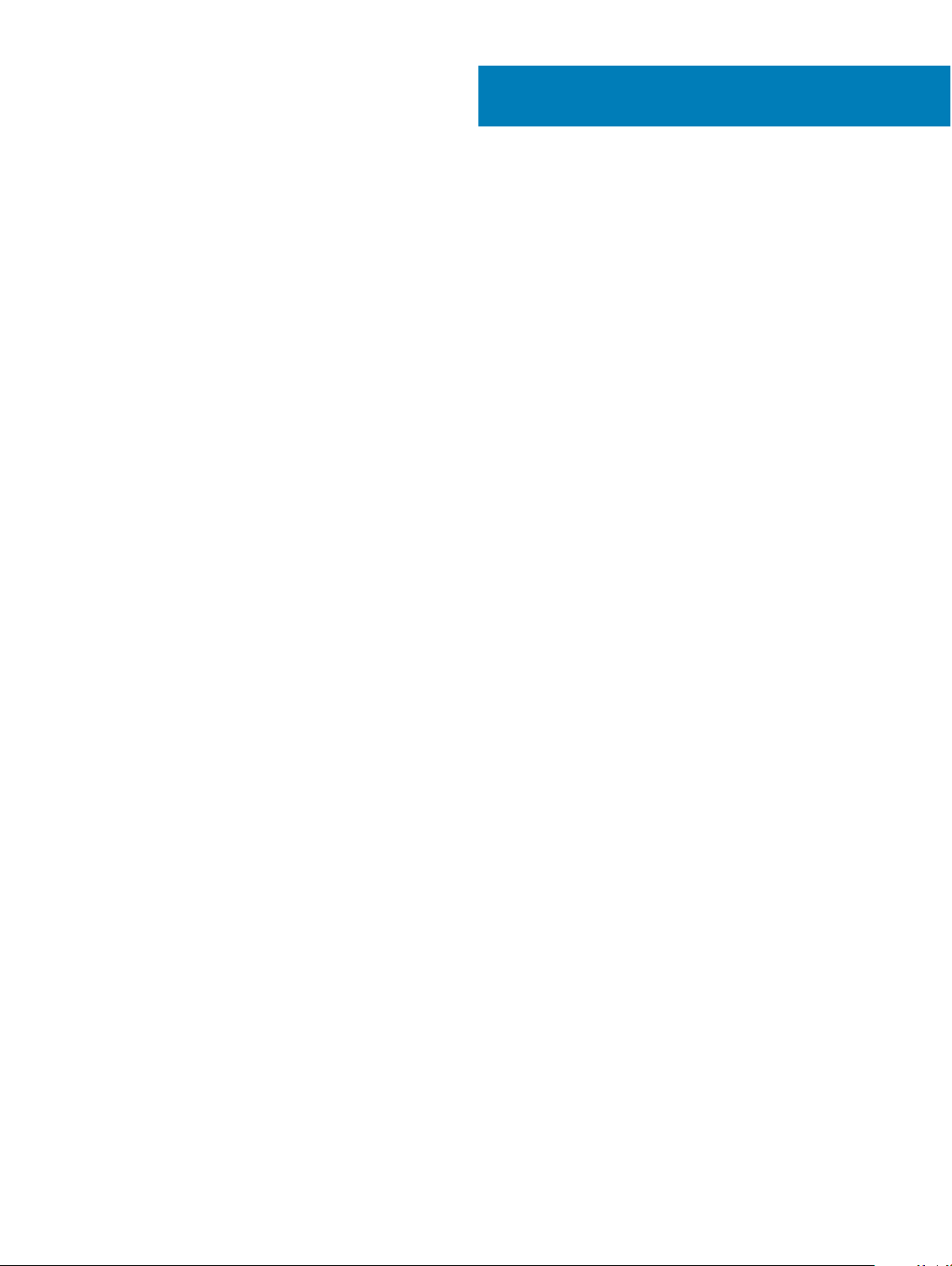
Obsah
1 Manipulace uvnitř počítače............................................................................................................................ 6
Bezpečnostní pokyny.........................................................................................................................................................6
Před manipulací uvnitř počítače.......................................................................................................................................6
Vypnutí počítače.................................................................................................................................................................7
Vypnutí počítače – Windows 10.................................................................................................................................7
Vypnutí počítače – Windows 7...................................................................................................................................7
Po manipulaci uvnitř počítače...........................................................................................................................................7
2 Demontáž a instalace součástí.......................................................................................................................8
Doporučené nástroje..........................................................................................................................................................8
Zadní kryt............................................................................................................................................................................ 8
Vyjmutí krytu.................................................................................................................................................................8
Montáž krytu................................................................................................................................................................ 9
rozšiřující karta....................................................................................................................................................................9
Vyjmutí rozšiřující karty................................................................................................................................................9
Montáž rozšiřující karty...............................................................................................................................................11
Knoíková baterie.............................................................................................................................................................. 11
Demontáž knoíkové baterie......................................................................................................................................11
Montáž knoíkové baterie......................................................................................................................................... 12
Čelní kryt............................................................................................................................................................................12
Vyjmutí čelního krytu..................................................................................................................................................12
Instalace čelního krytu................................................................................................................................................13
Reproduktor.......................................................................................................................................................................13
Demontáž reproduktoru.............................................................................................................................................13
Montáž reproduktoru................................................................................................................................................. 14
Spínač detekce vniknutí do skříně.................................................................................................................................. 14
Demontáž spínače detekce vniknutí.........................................................................................................................14
Montáž spínače proti neoprávněnému vniknutí do skříně..................................................................................... 15
Modul pevného disku a optické mechaniky...................................................................................................................15
Demontáž modulu pevného disku a optické mechaniky........................................................................................15
Montáž modulu pevného disku a optické mechaniky.............................................................................................17
Skladovací..........................................................................................................................................................................17
Demontáž 2,5palcového pevného disku.................................................................................................................. 17
Montáž sestavy 2,5palcového pevného disku:........................................................................................................17
Optická mechanika........................................................................................................................................................... 18
Vyjmutí optické jednotky............................................................................................................................................18
Montáž optické mechaniky........................................................................................................................................18
disk SSD M.2 PCIe .......................................................................................................................................................... 19
Demontáž karty M.2 PCIe SSD ............................................................................................................................... 19
Montáž karty SSD M.2 PCIe ....................................................................................................................................19
Sestava chladiče.............................................................................................................................................................. 20
Demontáž sestavy chladiče......................................................................................................................................20
Montáž sestavy chladiče...........................................................................................................................................20
Obsah
3
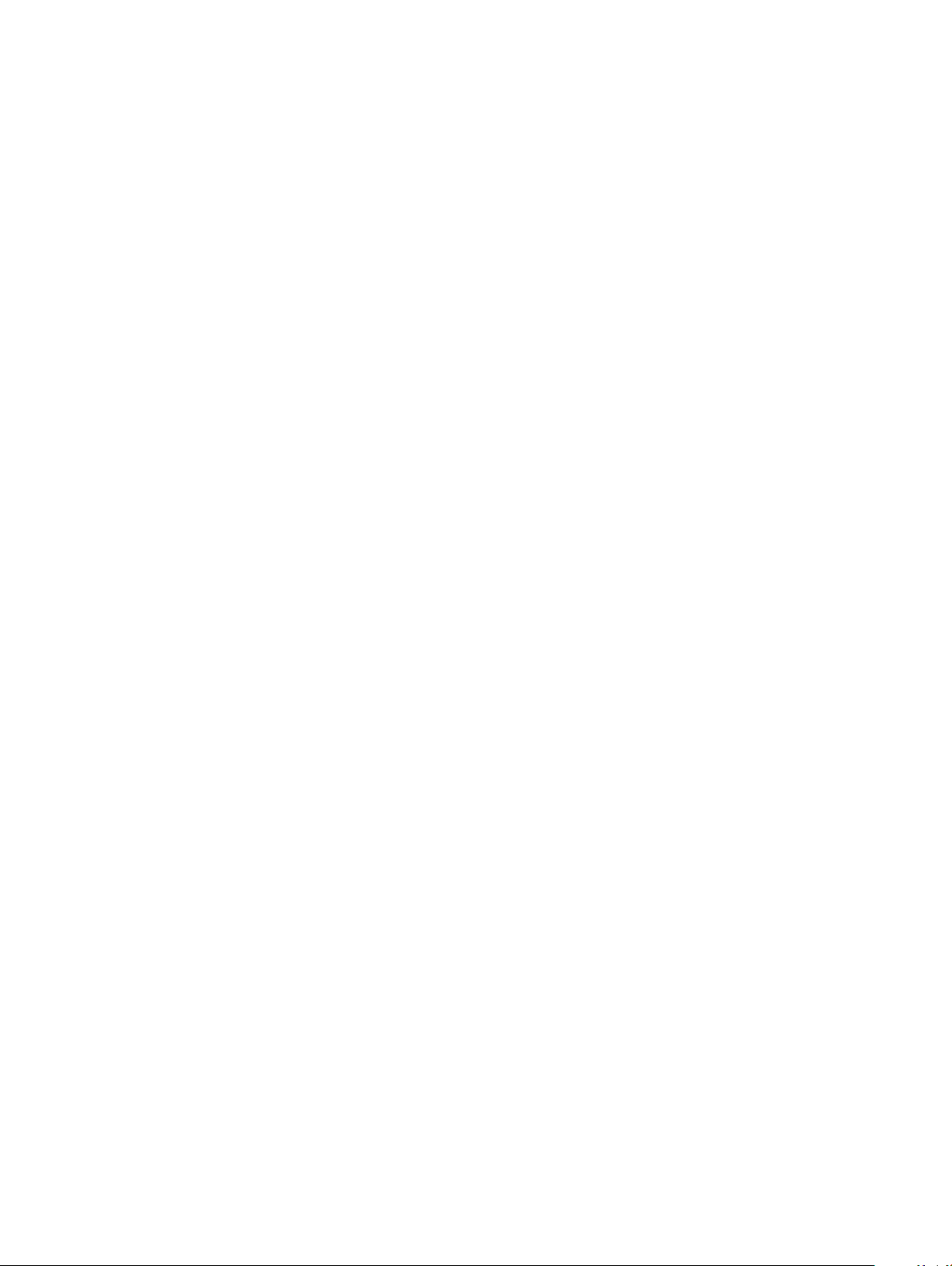
Procesor.............................................................................................................................................................................21
Demontáž procesoru..................................................................................................................................................21
Montáž procesoru......................................................................................................................................................22
Paměťový modul.............................................................................................................................................................. 22
Vyjmutí paměťového modulu.................................................................................................................................... 22
Vložení paměťového modulu.....................................................................................................................................22
Čtečka karty SD...............................................................................................................................................................23
Demontáž čtečky karet SD.......................................................................................................................................23
Montáž čtečky karet SD........................................................................................................................................... 23
Jednotka zdroje napájení.................................................................................................................................................24
Demontáž jednotky zdroje napájení (PSU).............................................................................................................24
Montáž jednotky zdroje napájení (PSU)................................................................................................................. 26
Síťový spínač.....................................................................................................................................................................26
Demontáž vypínače................................................................................................................................................... 26
Montáž spínače napájení...........................................................................................................................................27
Základní deska.................................................................................................................................................................. 27
Vyjmutí základní desky...............................................................................................................................................27
Montáž základní desky...............................................................................................................................................31
Rozvržení základní desky..........................................................................................................................................32
3 Technologie a součásti.................................................................................................................................33
Procesory..........................................................................................................................................................................33
Ověření využití procesoru ve správci úloh.................................................................................................................... 33
Čipové sady...................................................................................................................................................................... 33
Graka Intel HD ...............................................................................................................................................................33
Možnosti zobrazení..........................................................................................................................................................33
Identikace grackých adaptérů v systému Win 10...............................................................................................33
Identikace grackých adaptérů v systému Win 7................................................................................................ 34
Stažení ovladačů........................................................................................................................................................34
Varianty úložišť................................................................................................................................................................. 34
Identikace pevných disků v systému Windows 10............................................................................................... 34
Identikace pevných disků v systému Windows 7.................................................................................................34
Ověření systémové paměti v systému Windows 10 a Windows 7 ............................................................................ 35
Windows 10.................................................................................................................................................................35
Windows 7.................................................................................................................................................................. 35
Ověření systémové paměti v nastavení...................................................................................................................35
Testování paměti nástrojem ePSA...........................................................................................................................35
Vlastnosti rozhraní USB.................................................................................................................................................. 35
USB 3.0 / USB 3.1 1. generace (rozhraní SuperSpeed USB)................................................................................36
Rychlost...................................................................................................................................................................... 36
Využití..........................................................................................................................................................................37
Kompatibilita................................................................................................................................................................37
HDMI 1.4............................................................................................................................................................................38
Vlastnosti HDMI 1.4....................................................................................................................................................38
Výhody HDMI............................................................................................................................................................. 38
4 Nastavení systému.......................................................................................................................................39
Obsah
4
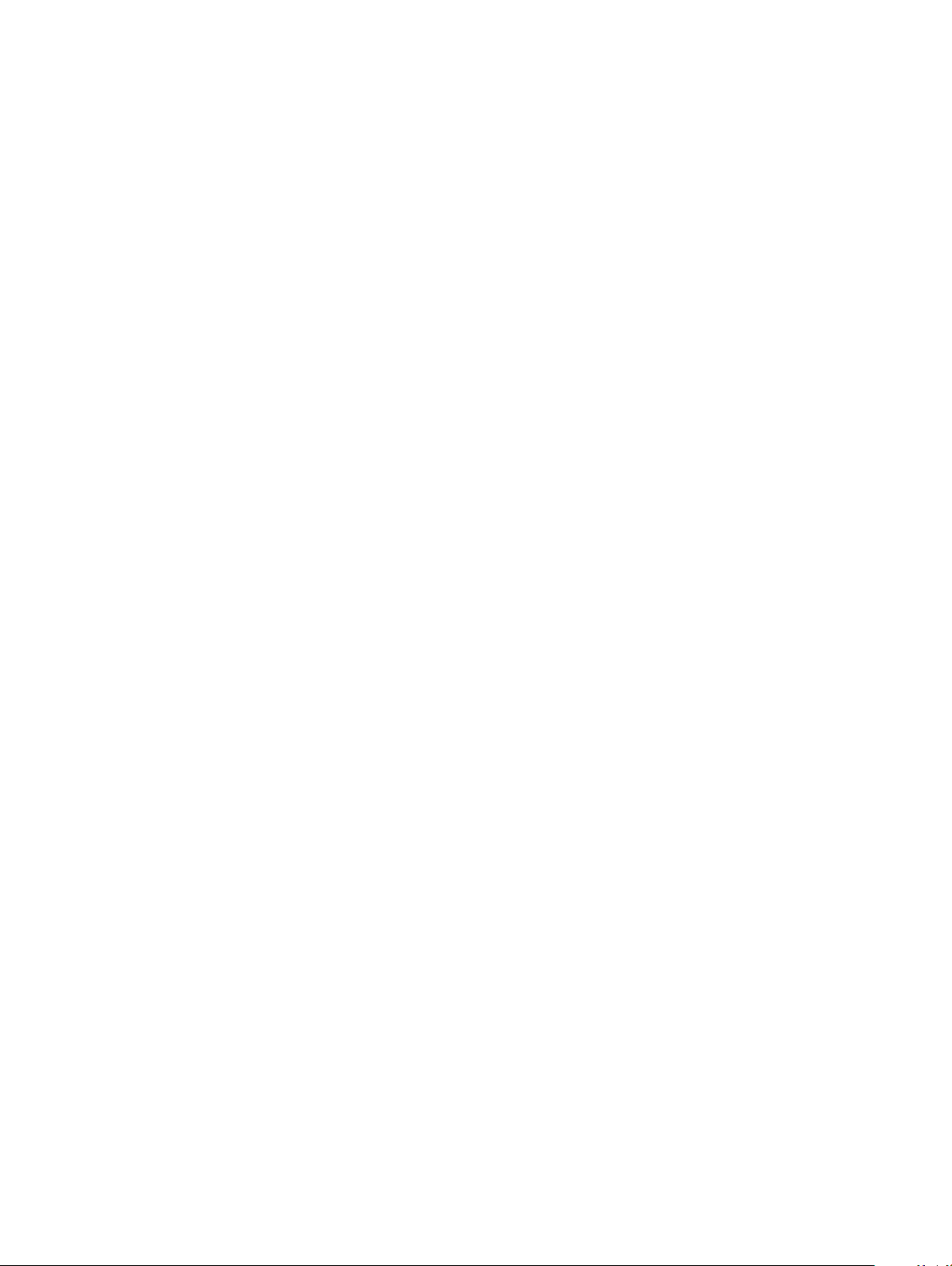
Boot Sequence.................................................................................................................................................................39
Navigační klávesy.............................................................................................................................................................39
Systémové heslo a heslo pro nastavení.........................................................................................................................40
Nastavení systémového hesla a hesla pro nastavení.............................................................................................40
Odstranění nebo změna stávajícího hesla k systému nebo nastavení..................................................................41
Možnosti nástroje System Setup (Nastavení systému)...............................................................................................41
Aktualizace systému BIOS v systému Windows ......................................................................................................... 48
Aktivace funkce Smart Power On.................................................................................................................................48
5 Software......................................................................................................................................................49
Podporované operační systémy.....................................................................................................................................49
Stažení ovladačů gracké karty..................................................................................................................................... 49
Stažení ovladače čipové sady.........................................................................................................................................49
Ovladače čipové sady Intel.............................................................................................................................................50
Ovladače graky Intel HD...............................................................................................................................................50
6 Řešení problémů s počítačem...................................................................................................................... 52
Diagnostické signály indikátoru LED napájení...............................................................................................................52
Chybové zprávy diagnostiky...........................................................................................................................................53
Zprávy o chybách systému.............................................................................................................................................56
7 Technické údaje............................................................................................................................................57
Specikace systému........................................................................................................................................................57
Specikace paměti...........................................................................................................................................................57
Specikace gracké karty...............................................................................................................................................58
Specikace audia............................................................................................................................................................. 58
Specikace připojení........................................................................................................................................................58
Specikace úložiště......................................................................................................................................................... 58
Specikace portů a konektorů....................................................................................................................................... 59
Jednotka zdroje napájení.................................................................................................................................................59
Specikace fyzických rozměrů...................................................................................................................................... 59
Specikace ovládacích prvků a kontrolek.....................................................................................................................60
Specikace prostředí.......................................................................................................................................................60
8 Kontaktování společnosti Dell...................................................................................................................... 62
Obsah
5
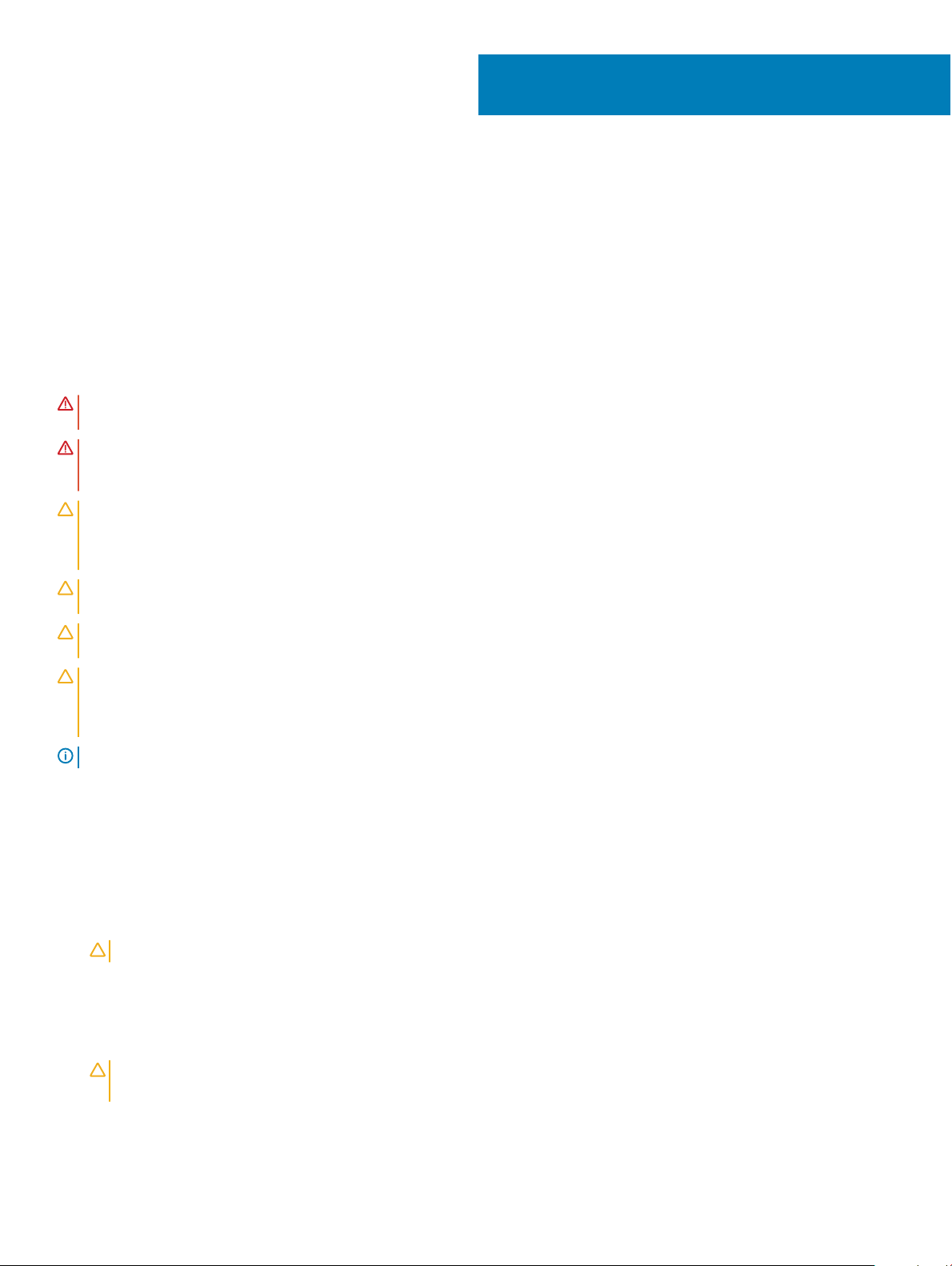
Manipulace uvnitř počítače
Bezpečnostní pokyny
Dodržováním následujících bezpečnostních zásad zabráníte možnému poškození počítače a zajistíte vlastní bezpečnost. Není-li uvedeno
jinak, každý postup uvedený v tomto dokumentu vyžaduje splnění následujících podmínek:
• Přečetli jste si bezpečnostní informace dodané s počítačem.
• Součást je možné nahradit nebo (v případě zakoupení samostatně) nainstalovat pomocí postupu pro odebrání provedeném
v obráceném pořadí.
VAROVÁNÍ: Před otevřením panelů nebo krytu počítače odpojte všechny zdroje napájení. Po dokončení práce uvnitř počítače
nainstalujte zpět všechny kryty, panely a šrouby předtím, než připojíte zdroje napájení.
VAROVÁNÍ: Před manipulací uvnitř počítače si přečtěte bezpečnostní informace dodané s počítačem. Další informace o vhodných
bezpečných postupech naleznete na domovské stránce Regulatory Compliance (Soulad s předpisy) na adrese www.Dell.com/
regulatory_compliance.
UPOZORNĚNÍ: Mnohé z oprav smí provádět pouze certikovaný servisní technik. Sami byste měli pouze řešit menší potíže a
provádět jednoduché opravy, ke kterým vás opravňuje dokumentace k produktu nebo ke kterým vás vyzve tým služeb a podpory
online či po telefonu. Na škody způsobené neoprávněným servisním zásahem se nevztahuje záruka. Přečtěte si a dodržujte
bezpečnostní pokyny dodané s produktem.
UPOZORNĚNÍ: Aby nedošlo k elektrostatickému výboji, použijte uzemňovací náramek nebo se opakovaně dotýkejte nenatřeného
kovového povrchu a zároveň konektoru na zadní straně počítače.
UPOZORNĚNÍ: S komponentami a kartami manipulujte opatrně. Nedotýkejte se komponent ani kontaktů na kartě. Kartu uchopte
za hrany nebo za kovovou montážní konzolu. Komponenty jako procesor držte za jejich hrany, nikoliv za kolíky.
UPOZORNĚNÍ: Při odpojování kabelu tahejte za konektor nebo pásek pro vytahování, nikoli za samotný kabel. Některé kabely
jsou vybaveny konektory s pojistkami. Pokud odpojujete tento typ kabelu, před odpojením kabelu pojistky stiskněte. Konektory při
odpojování držte rovně, aby nedošlo k ohnutí kolíků konektoru. Před zapojením kabelu se ujistěte, že jsou oba konektory správně
orientovány a zarovnány.
POZNÁMKA: Barva počítače a některých součástí se může lišit od barev uvedených v tomto dokumentu.
1
Před manipulací uvnitř počítače
Aby nedošlo k poškození počítače, před manipulací s vnitřními součástmi počítače proveďte následující kroky.
1 Dodržujte Bezpečnostní pokyny.
2 Ujistěte se, že je pracovní povrch rovný a čistý, aby nedošlo k poškrábání krytu počítače.
3 Vypněte počítač.
UPOZORNĚNÍ
4 Odpojte všechny síťové kabely od počítače.
5 Odpojte počítač a všechna připojená zařízení od elektrických zásuvek.
6 U odpojeného počítače stiskněte a podržte tlačítko napájení a uzemněte tak základní desku.
7 Sejměte kryt.
UPOZORNĚNÍ
nenatřeného kovového povrchu, například konektoru na zadní straně počítače.
6 Manipulace uvnitř počítače
: Při odpojování síťového kabelu nejprve odpojte kabel od počítače a potom jej odpojte od síťového zařízení.
: Než se dotknete čehokoli uvnitř počítače, použijte uzemňovací náramek nebo se opakovaně dotýkejte
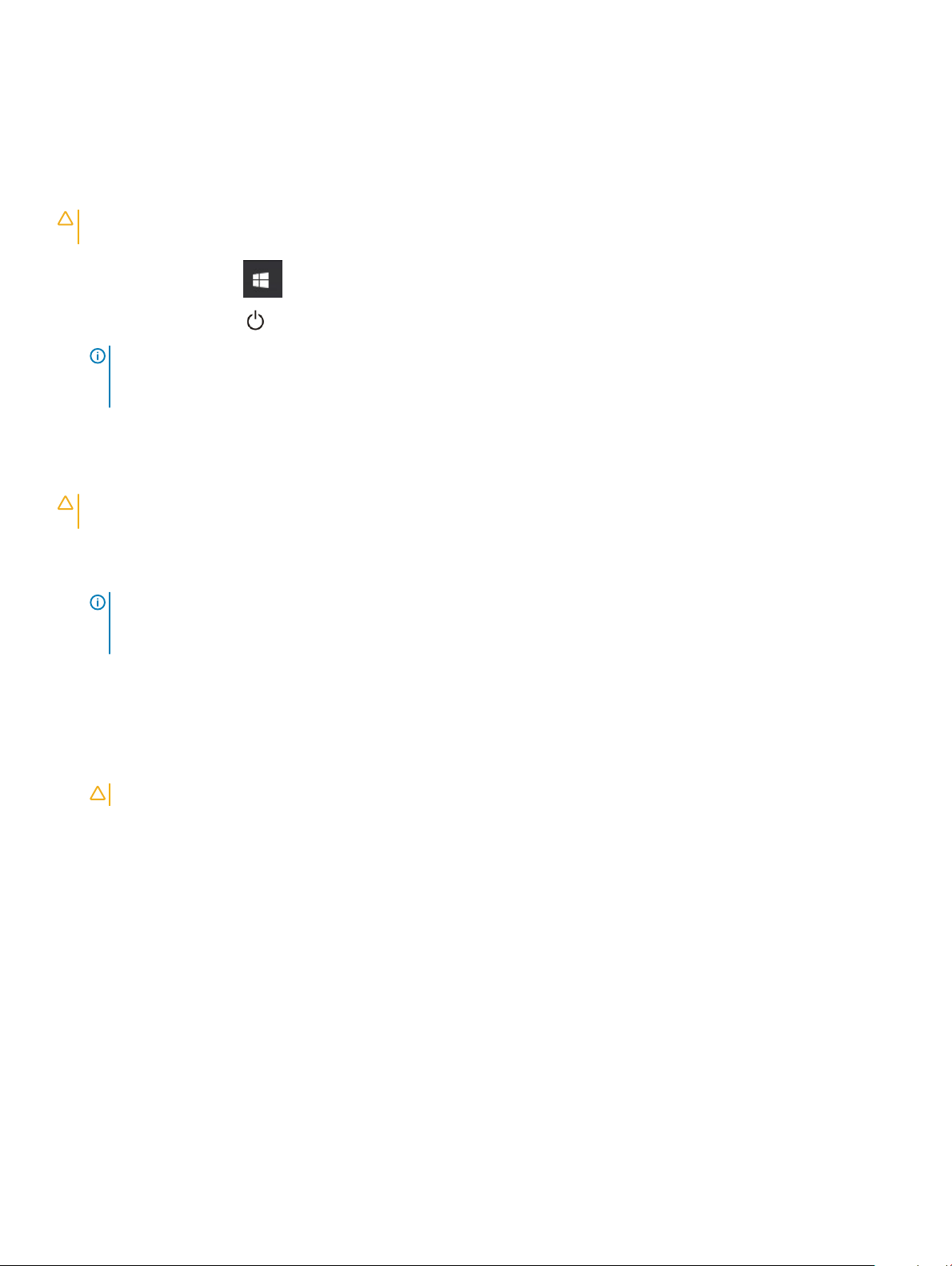
Vypnutí počítače
Vypnutí počítače – Windows 10
UPOZORNĚNÍ: Aby nedošlo ke ztrátě dat, před vypnutím počítače uložte a zavřete všechny otevřené soubory a ukončete
všechny spuštěné aplikace.
1 Klikněte nebo klepněte na .
Klikněte nebo klepněte na a poté klikněte nebo klepněte na možnost Vypnout.
2
POZNÁMKA: Zkontrolujte, zda jsou počítač i všechna připojená zařízení vypnutá. Pokud se počítač a všechna připojená
zařízení nevypnou automaticky po vypnutí operačního systému, stiskněte a podržte tlačítko napájení asi 6 sekundy a
vypněte jej tak.
Vypnutí počítače – Windows 7
UPOZORNĚNÍ: Aby nedošlo ke ztrátě dat, před vypnutím počítače uložte a zavřete všechny otevřené soubory a ukončete
všechny spuštěné aplikace.
1 Klikněte na tlačítko Start.
2 Klikněte na tlačítko Vypnout.
POZNÁMKA
zařízení nevypnou automaticky po vypnutí operačního systému, stiskněte a podržte tlačítko napájení asi 6 sekundy a
vypněte jej tak.
: Zkontrolujte, zda jsou počítač i všechna připojená zařízení vypnutá. Pokud se počítač a všechna připojená
Po manipulaci uvnitř počítače
Po dokončení montáže se ujistěte, že jsou připojena všechna externí zařízení, karty a kabely. Učiňte tak dříve, než zapnete počítač.
1 Nasaďte kryt.
UPOZORNĚNÍ
2 Připojte k počítači všechny telefonní nebo síťové kabely.
3 Připojte počítač a všechna připojená zařízení do elektrických zásuvek.
4 Zapněte počítač.
5 Podle potřeby spusťte nástroj ePSA Diagnostics (Diagnostika ePSA) a ověřte, zda počítač pracuje správně.
: Chcete-li připojit síťový kabel, nejprve připojte kabel do síťového zařízení a teprve poté do počítače.
Manipulace
uvnitř počítače 7

Demontáž a instalace součástí
V této části naleznete podrobné informace o postupu demontáže a montáže součástí z počítače.
Doporučené nástroje
Postupy uvedené v tomto dokumentu vyžadují použití následujících nástrojů:
• malý plochý šroubovák,
• křížový šroubovák č. 1
• malá plastová jehla.
Zadní kryt
Vyjmutí krytu
1 Postupujte podle pokynů v části Před manipulací uvnitř počítače.
2 Postup uvolnění krytu:
a Uvolněte šrouby, které upevňují kryt k počítači [1].
b Posuňte kryt směrem k zadní straně počítače [2].
2
8 Demontáž a instalace součástí

3 Nadzvedněte kryt a vyjměte jej z počítače [3].
Montáž krytu
1 Umístěte kryt na počítač a zasuňte ho tak, aby zapadl na místo.
2 Připevněte kryt k počítači pomocí pojistných šroubů.
3 Postupujte podle pokynů v části Po manipulaci uvnitř počítače.
rozšiřující karta
Vyjmutí rozšiřující karty
1 Postupujte podle pokynů v části Před manipulací uvnitř počítače.
2 Demontujte kryt.
3 Zatáhněte za kovový výčnělek a otevřete tak západku rozšiřující karty.
Demontáž
a instalace součástí 9

4 Vyjmutí rozšiřující karty:
a Zatáhněte za uvolňovací západku ve spodní části rozšiřující karty [1].
b Odpojte rozšiřující kartu z konektoru a vyjměte ji [2].
10
Demontáž a instalace součástí
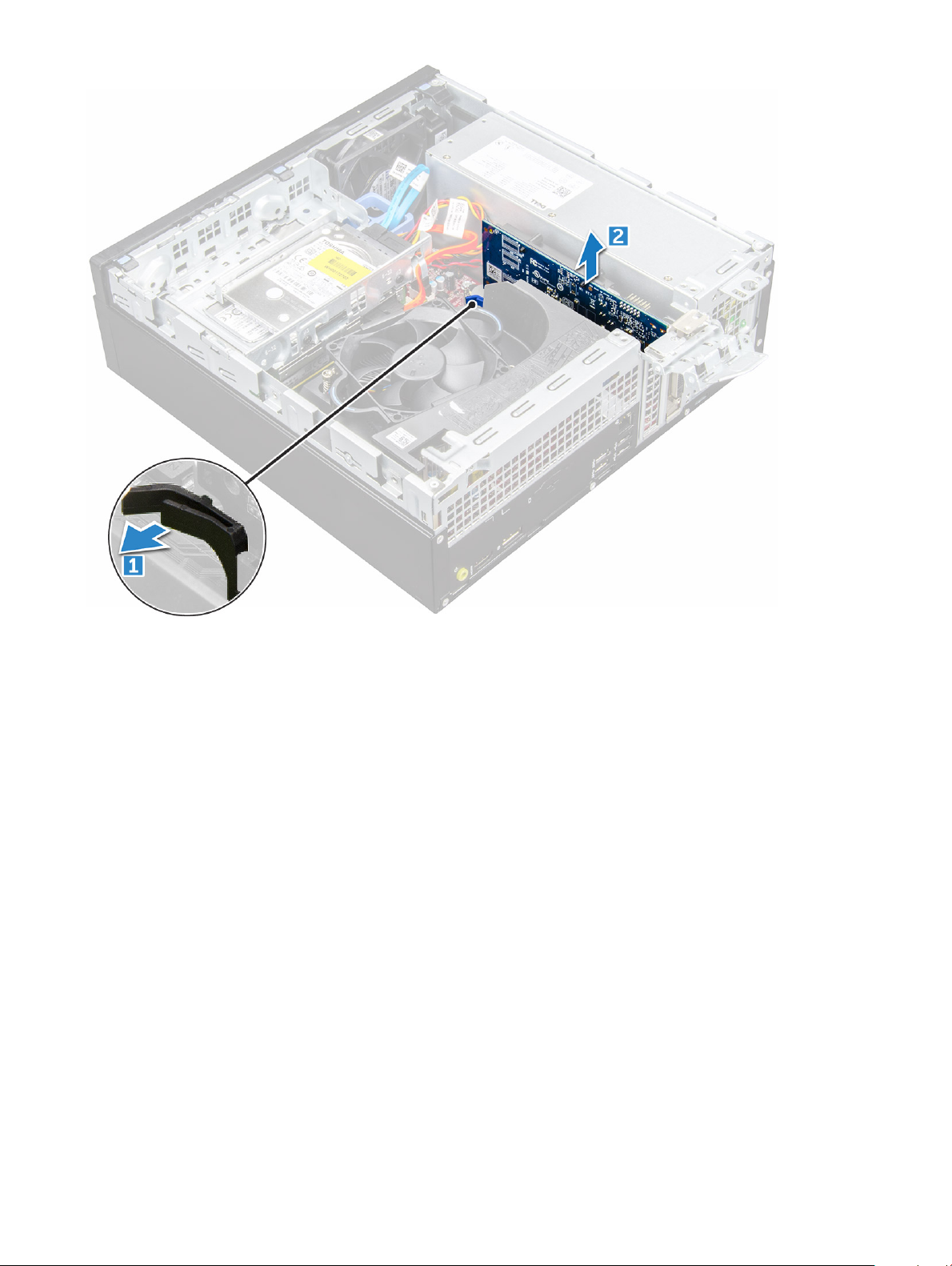
Montáž rozšiřující karty
1 Vložte rozšiřující kartu do konektoru na základní desce.
2 Zatlačte na rozšiřující kartu, aby zacvakla na místo.
3 Zavřete západku rozšiřující karty a zatlačte na ni, aby zacvakla na místo.
4 Nasaďte kryt.
5 Postupujte podle postupu v části Po manipulaci uvnitř počítače.
Knoíková baterie
Demontáž knoíkové baterie
1 Postupujte podle pokynů v části Před manipulací uvnitř počítače.
2 Demontujte následující součásti:
a kryt
3 Postup vyjmutí knoíkové baterie:
a Zatlačte na západku, dokud knoíková baterie nevyskočí z patice [1].
b Vyjměte knoíkovou baterii z patice na základní desce [2].
Demontáž
a instalace součástí 11

Montáž knoíkové baterie
1 Uchopte knoíkovou baterii tak, aby znaménko + směřovalo nahoru a zasuňte ji pod bezpečnostní svorky na kladné straně konektoru.
2 Zatlačte baterii směrem dolů do konektoru tak, aby zapadla na své místo.
3 Namontujte následující součásti:
a kryt
4 Postupujte podle postupu v části Po manipulaci uvnitř počítače.
Čelní kryt
Vyjmutí čelního krytu
1 Postupujte podle pokynů v části Před manipulací uvnitř počítače.
2 Demontujte kryt.
3 Postup pro demontáž předního rámečku:
a Uvolněte rámeček z počítače zdvihnutím západek. [1]
b Vyjměte čelní rámeček z počítače [2].
Demontáž a instalace součástí
12

Instalace čelního krytu
1 Zasuňte západky na rámečku do zdířek v počítači.
2 Zatlačte na rámeček, aby se západky zacvakly na místo.
3 Nasaďte kryt.
4 Postupujte podle pokynů v části Po manipulaci uvnitř počítače.
Reproduktor
Demontáž reproduktoru
1 Postupujte podle pokynů v části Před manipulací uvnitř počítače.
2 Demontujte následující součásti:
a kryt
b rámeček.
c modul pevného disku a optické mechaniky
3 Vyjmutí reproduktoru:
a Odpojte kabel reproduktoru od základní desky [1].
b Zatlačte na uvolňovací západky a vytáhněte reproduktor z počítače [2] [3].
Demontáž
a instalace součástí 13
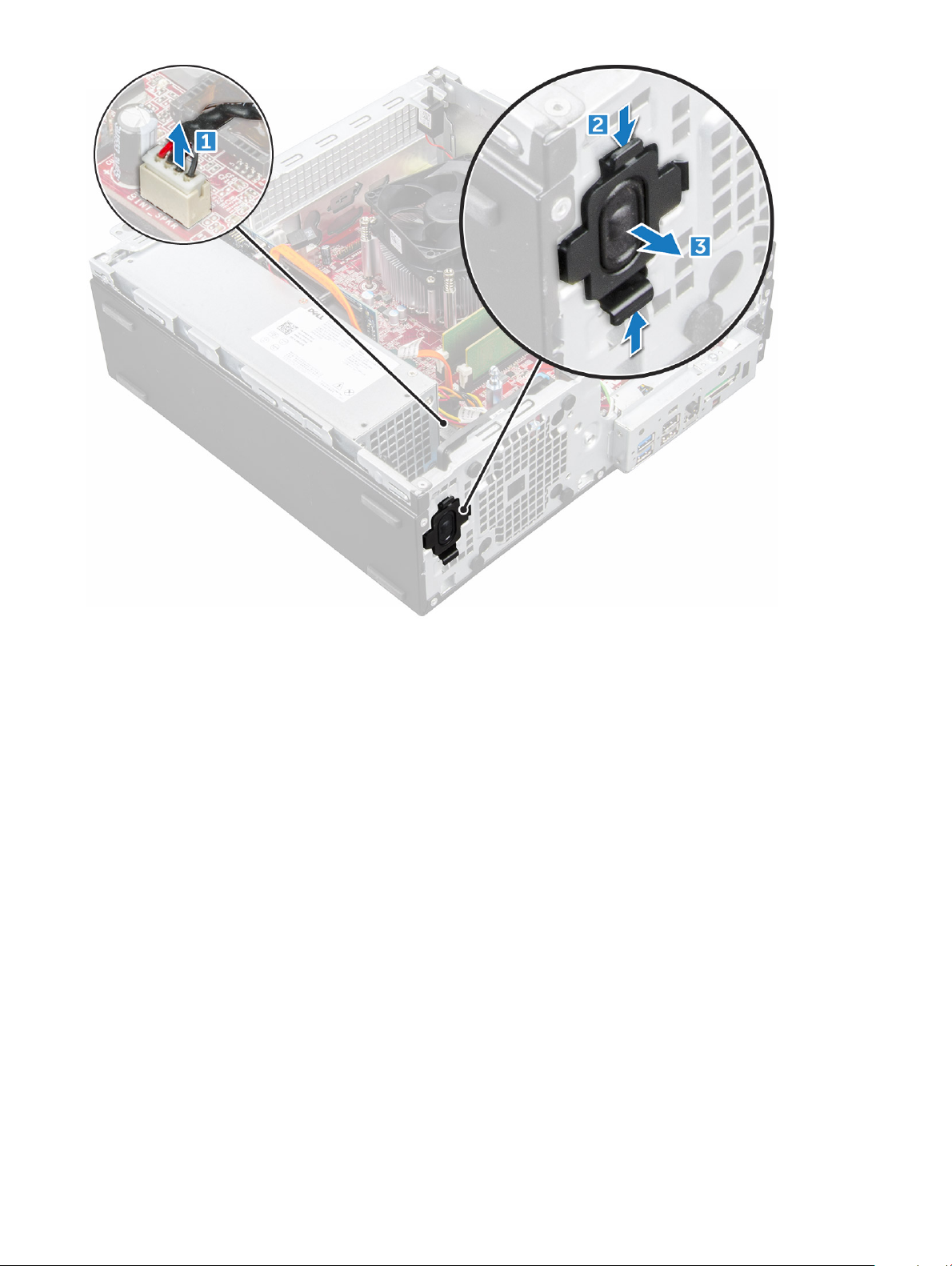
Montáž reproduktoru
1 Vložte reproduktor do jeho pozice a zatlačením ho zacvakněte na místo.
2 Připojte kabel reproduktoru ke konektoru na základní desce.
3 Namontujte následující součásti:
a modul pevného disku a optické mechaniky
b rámeček.
c kryt
4 Postupujte podle postupu v části Po manipulaci uvnitř počítače.
Spínač detekce vniknutí do skříně
Demontáž spínače detekce vniknutí
1 Postupujte podle pokynů v části Před manipulací uvnitř počítače.
2 Demontujte následující součásti:
a kryt
3 Vyjmutí spínače detekce vniknutí:
a Odpojte kabel spínače detekce vniknutí z konektoru na základní desce [1][2].
b Vysuňte spínače detekce vniknutí a vyjměte ho z počítače [3].
Demontáž a instalace součástí
14
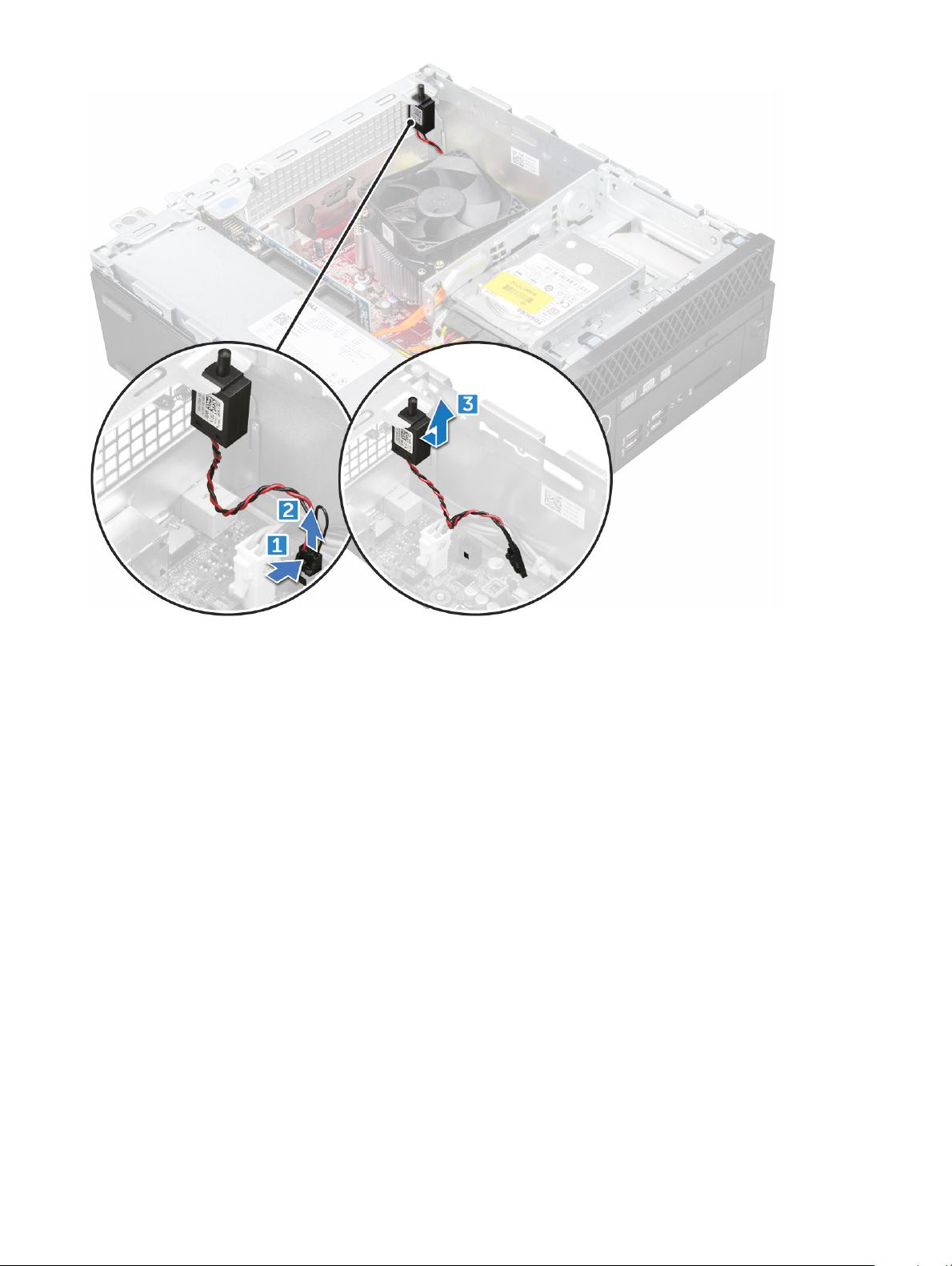
Montáž spínače proti neoprávněnému vniknutí do skříně
1 Vložte spínač detekce neoprávněného vniknutí do šasi.
2 Připojte kabel spínače detekce neoprávněného vniknutí k základní desce.
3 Namontujte následující součásti:
a kryt
4 Postupujte podle postupu v části Po manipulaci uvnitř počítače.
Modul pevného disku a optické mechaniky
Demontáž modulu pevného disku a optické mechaniky
1 Postupujte podle pokynů v části Před manipulací uvnitř počítače.
2 Demontujte kryt.
3 Demontujte čelní kryt.
4 Postup uvolnění modulu pevného disku a optické mechaniky:
a Odpojte napájecí a datový kabel od konektorů na sestavě pevného disku [1] [2].
b Vytáhněte kabely ze svorky [3].
c Vysuňte uvolňovací západku a odemkněte modul pevného disku a optické mechaniky [4].
Demontáž
a instalace součástí 15

5 Postup demontáže modulu pevného disku a optické mechaniky:
a Vytáhněte západku pro odpojení [1].
b Držte západku pro odpojení a odpojte kabely optické mechaniky a napájení [2].
c Vysuňte modul pevného disku a optické mechaniky a vyjměte jej z počítače [3].
16
Demontáž a instalace součástí
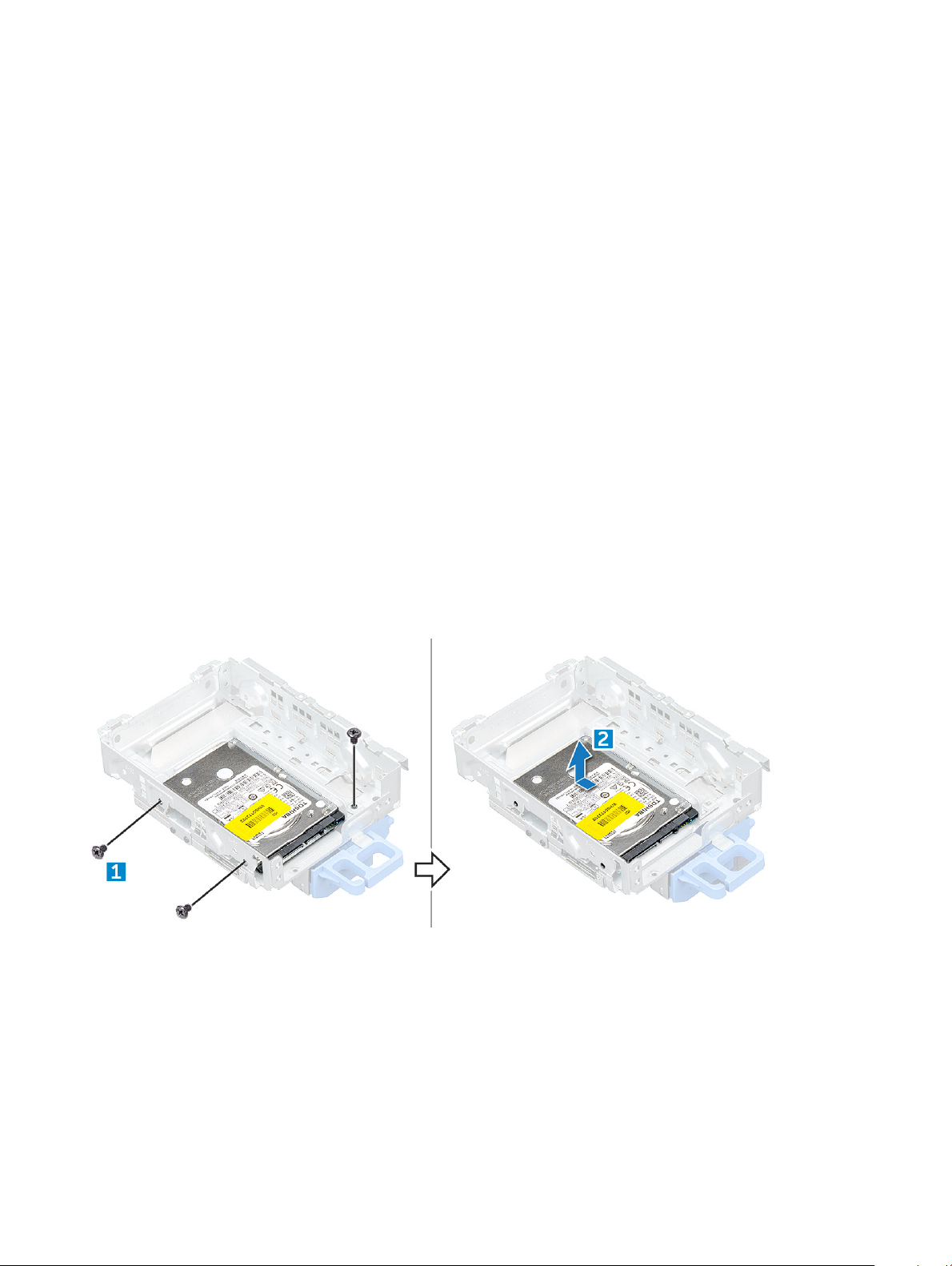
Montáž modulu pevného disku a optické mechaniky
1 K optické mechanice připojte datový a napájecí kabel.
2 Zasuňte modul pevného disku a optické mechaniky do pozice v počítači.
3 Protáhněte kabely sestavy pevného disku svorkou.
4 Posuňte uvolňovací západku a uzamkněte modul.
5 Připojte datový kabel a kabel napájení na modulu pevného disku a optické mechaniky.
6 Nasaďte čelní kryt.
7 Nasaďte kryt.
8 Postupujte podle postupu v části Po manipulaci uvnitř počítače.
Skladovací
V závislosti na vybrané konguraci budete mít buď sestavu pro jeden 3,5palcový disk, anebo sestavu pro dva 2,5palcové disky.
Demontáž 2,5palcového pevného disku
1 Postupujte podle pokynů v části Před manipulací uvnitř počítače.
2 Demontujte následující součásti:
a kryt
b modul pevného disku a optické mechaniky
3 Vyjmutí pevného disku:
a Vyjměte šrouby upevňující pevný disk k modulu [1].
b Vysuňte pevný disk a vyjměte jej z modulu [2].
Montáž sestavy 2,5palcového pevného disku:
1 Zasuňte sestavu pevného disku do pozice v počítači.
2 Připojte napájecí kabel ke slotu na držáku pevného disku.
3 Namontujte následující součásti:
a modul pevného disku a optické mechaniky
b kryt
4 Postupujte podle postupu v části Po manipulaci uvnitř počítače.
Demontáž
a instalace součástí 17

Optická mechanika
Vyjmutí optické jednotky
1 Postupujte podle pokynů v části Před manipulací uvnitř počítače.
2 Demontujte následující součásti:
a kryt
b rámeček.
c modul pevného disku a optické mechaniky
3 Vyjmutí optické jednotky:
a Vyšroubujte šrouby, které připevňují optickou jednotku k modulu [1].
b Vysuňte optickou jednotku z modulu [2].
Montáž optické mechaniky
1 Zasuňte optickou mechaniku do modulu optické mechaniky.
2 Namontujte šrouby zajišťující optickou mechaniku k modulu.
3 Namontujte následující součásti:
a modul pevného disku a optické mechaniky
b rámeček.
c kryt
4 Postupujte podle postupu v části Po manipulaci uvnitř počítače.
Demontáž a instalace součástí
18
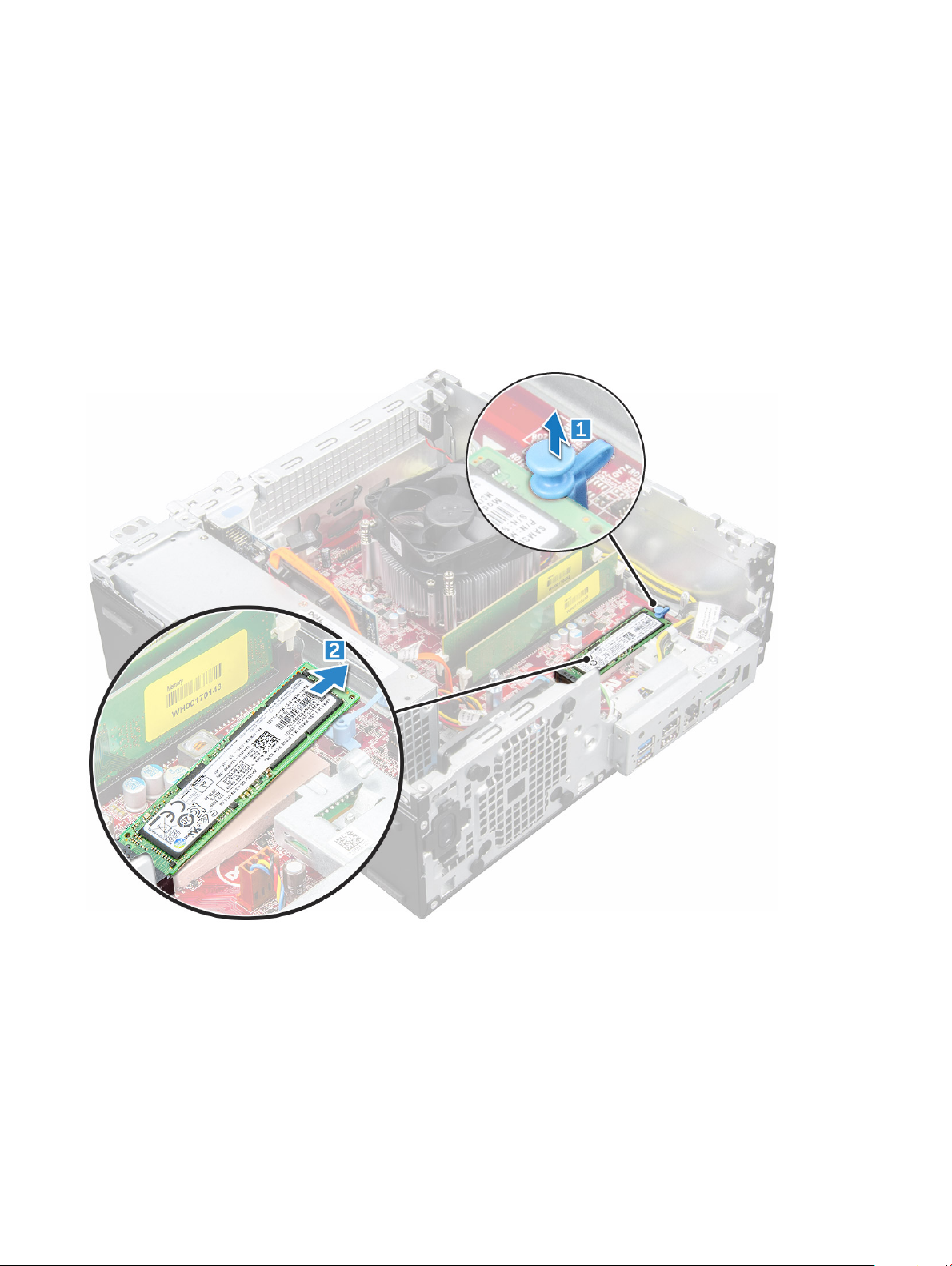
disk SSD M.2 PCIe
Demontáž karty M.2 PCIe SSD
1 Postupujte podle pokynů v části Před manipulací uvnitř počítače.
2 Demontujte následující součásti:
a kryt
b rámeček.
c modul pevného disku a optické mechaniky
3 Postup demontáže karty M.2 PCIe SSD:
a Zatáhněte za modrou západku a uvolněte kartu M.2 PCIe SSD.
b Odpojte kartu M.2 PCIe SSD z konektoru karty SSD.
Montáž karty SSD M.2 PCIe
1 Vložte kartu SSD M.2 PCIe do konektoru.
2 Zatlačte na modrou západku a zajistěte kartu SSD M.2 PCIe.
3 Namontujte následující součásti:
a modul pevného disku a optické mechaniky
b
c
Demontáž
a instalace součástí 19
